Creare contenuti TikTok eccezionali è diventato parte integrante dell'arte, ma condividere quei video su altre piattaforme può essere frustrante perché lascia una filigrana. Riutilizzando il video per Reels, YouTube Shorts o il tuo portfolio, sicuramente la filigrana può rovinare l'atmosfera professionale che porta con sé. Sorprendentemente, ci sono modi semplici per rimuovere queste filigrane allegate al tuo video per mantenerlo pulito e rifinito. In questa guida, presenteremo Dispositivo di rimozione filigrana TikTok su cui puoi contare per elaborare il video che stai trattando senza sacrificarne la qualità complessiva.
Parte 1. 13 metodi per rimuovere efficacemente la filigrana di TikTok su qualsiasi piattaforma
1. AVAide Video Converter: il miglior dispositivo di rimozione filigrana TikTok
AVAide Video Converter è un dispositivo di editing video all-in-one con diverse capacità di rimozione della filigrana. È famoso per la sua interfaccia semplice e le numerose funzionalità avanzate, così chiunque può rimuovere senza sforzo la filigrana da TikTok. Lo strumento fornisce agli utenti la conversione video in diversi formati mantenendo un'elevata qualità ed è fantastico per riutilizzare i tuoi contenuti su diverse piattaforme.
Passo 1Scarica subito l'editor sul tuo Windows o Mac cliccando sul pulsante di download giusto che abbiamo aggiunto qui sotto. Quindi, installa il pacchetto sul PC, segui la configurazione di WinRaR richiesta e avvialo per procedere.

PROVALO GRATIS Per Windows 7 o successivo
 Download sicuro
Download sicuro
PROVALO GRATIS Per Mac OS X 10.13 o successivo
 Download sicuro
Download sicuroPasso 2Successivamente, vai al Cassetta degli attrezzi dell'app e trova il Rimozione filigrana video funzionalità in modo da poter iniziare a rimuovere la filigrana lasciata da TikTok.
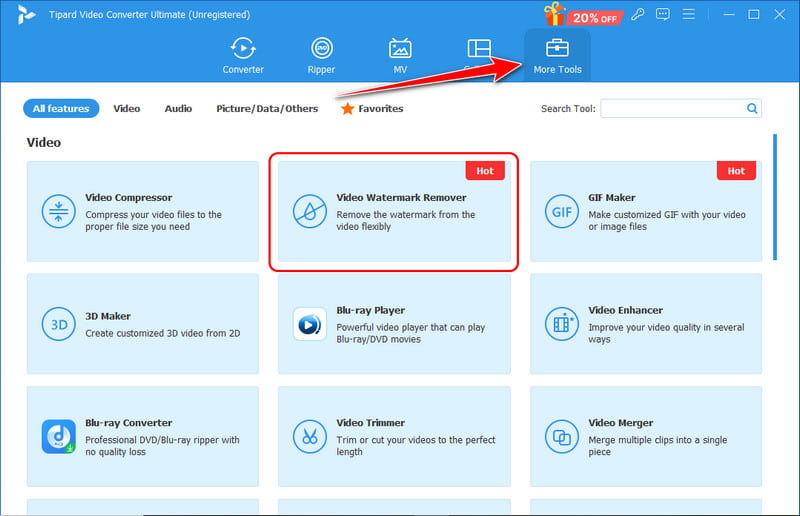
Passaggio 3Spunta il + pulsante per importare il video Tiktok che hai salvato sul tuo disco rigido del PC. Quindi, fai clic su Aggiungi area di rimozione filigrana e posizionalo sulla filigrana di TikTok per rimuoverla. Puoi cliccare di nuovo su quel pulsante se devi aggiungerne un altro.
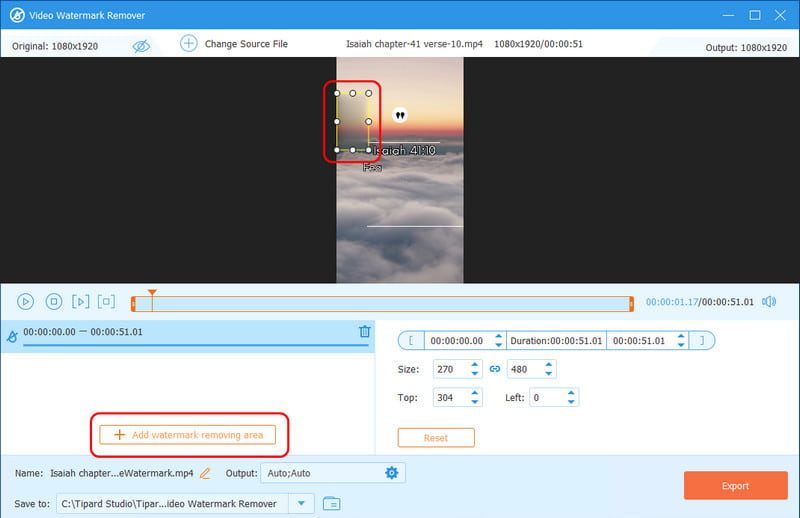
Passaggio 4Quando hai finito di posizionarlo, spunta la casella Esportare per ottenere il video senza la filigrana di TikTok e divertirti a guardarlo.
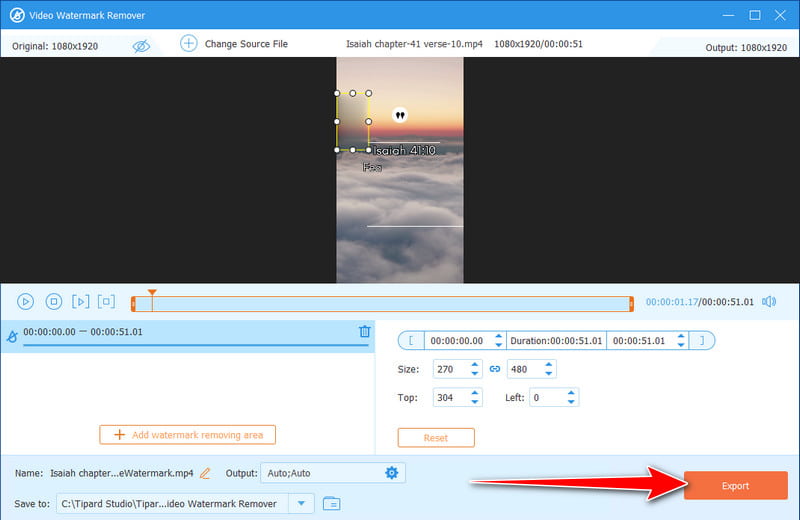
2. AI VMake
AI VMake è un editor video basato sull'intelligenza artificiale che rimuoverà facilmente le filigrane di TikTok in base al rilevamento automatico delle sovrapposizioni indesiderate che lo strumento AI elimina automaticamente. Questa app è facile da usare e richiede meno tempo, poiché la filigrana di TikTok può essere facilmente rimossa mantenendo invariato il video. L'AI di VMake è accessibile tramite l'applicazione mobile e l'applicazione desktop.
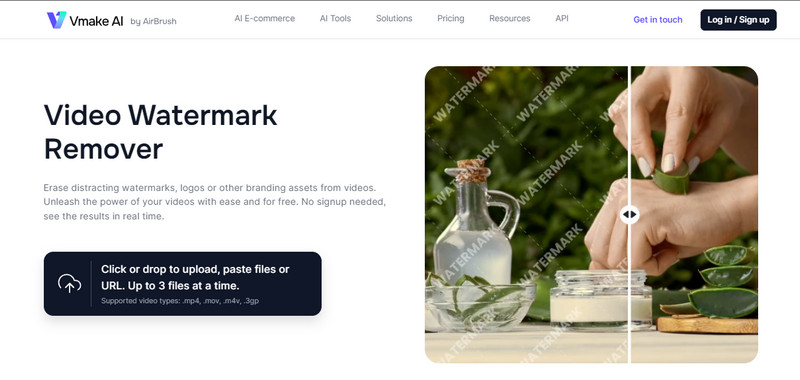
Passo 1Vai al sito web ufficiale di VMake AI watermark remover e clicca su Carica video per importare qui il video TikTok che vuoi modificare.
Passo 2Attendi l'elaborazione e confronta l'originale con il post-processore, poiché la filigrana aggiunta al video viene rimossa.
Passaggio 3Tic tac Scarica il video Full HD per rimuovere la filigrana dal video.
3. Apowesoft Watermark Remover
Rimozione filigrana Apowersoft è un programma all-in-one per la rimozione delle filigrane da video e immagini. Consente all'utente di caricare contenuti da TikTok; questa applicazione può rimuovere la filigrana dal tuo video in pochi clic. Questo software è disponibile sia online che come servizio di download, quindi è compatibile con tutti i dispositivi.
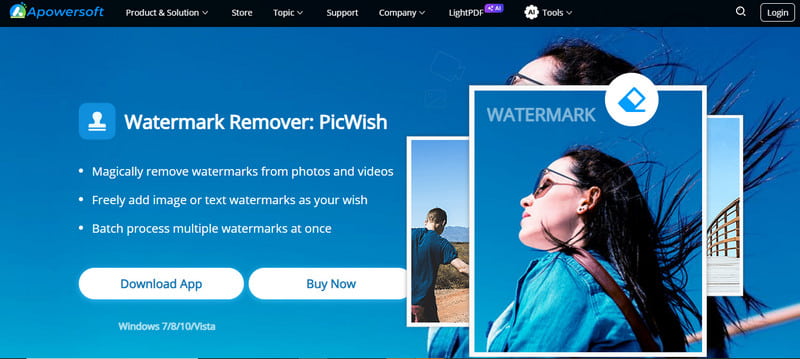
Passo 1Visita la pagina ufficiale di Apowersoft e scarica l'app per la rimozione della filigrana dai video.
Passo 2Apri l'app e fai clic su Rimuovi filigrana dal videoQuindi, carica qui il video TikTok che hai scaricato.
Passaggio 3Scegli il Strumento di selezione, posizionalo sulla filigrana e fai clic Convertire per scaricare il video modificato.
4. Kapwing
Kapwing è un'app online per la rimozione della filigrana di TikTok con molti strumenti, come la rimozione della filigrana. Basta caricare i video di TikTok e ritagliare la filigrana, oppure sfocarla nella suite di editing Kapwing. Questo strumento è perfetto per gli utenti che preferiscono una chiave basata sul Web che non richiede il download di software.
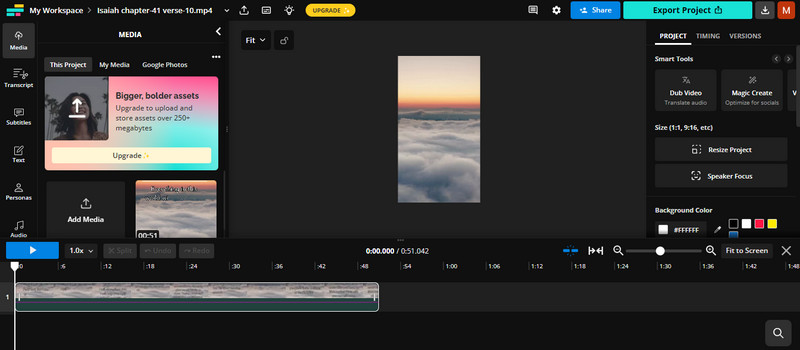
Passo 1Apri il sito ufficiale di Kapwing e spunta Get Started per avviare la schermata di modifica. Accedi al tuo account e procedi. Qui, clicca Creare nuovo.
Passo 2Trascina il video TikTok che vuoi modificare, clicca Raccoltoe regolarlo in modo che abbia le dimensioni necessarie per non includere la filigrana nella confezione.
Passaggio 3Al termine, fare clic Esportare.
5. HitPaw Online AI Rimozione filigrana video
HitPaw Online AI Rimozione filigrana video è un'applicazione web leggera e gratuita che consente di rimuove le filigrane dai videoOffre un'interfaccia semplice in cui puoi selezionare la filigrana e sceglierla su TikTok, per poi eliminarla in pochi minuti.
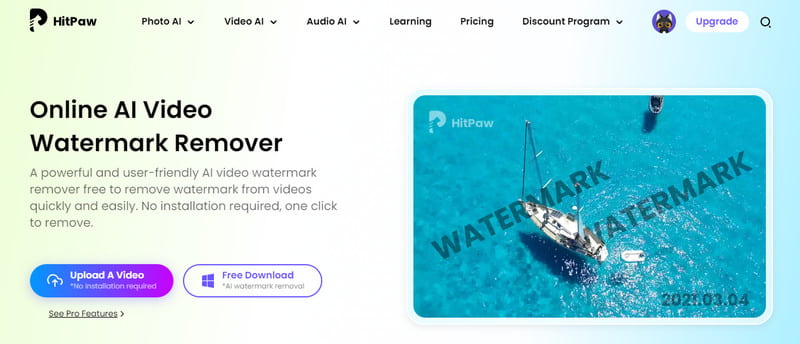
Passo 1Apri l'app Hitpaw online e fai clic Scegli il file per caricare un video TikTok.
Passo 2Posiziona l'area di selezione sulla filigrana che desideri eliminare.
Passaggio 3Fai un'anteprima rapida e premi Esportare per salvarlo.
6. iMyFone MarkGo
iMyFone MarkGo è il miglior strumento di rimozione filigrana video che utilizza la tecnologia per rimuovere filigrane, loghi e sovrapposizioni. Presenta un processo efficiente e chiaro per rimuovere una filigrana TikTok; ecco perché è una buona soluzione per le esigenze semplici ma efficaci degli utenti. Come rimuovere la filigrana TikTok con questo? Scopri come farlo qui.
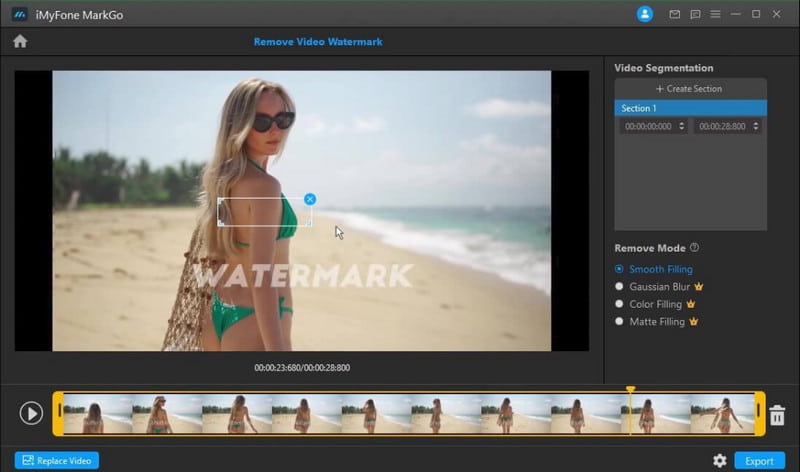
Passo 1Avvia l'app iMyFone dopo averla scaricata e vai su Rimuovi filigrana video.
Passo 2Carica il video che vuoi modificare trascinandolo sull'interfaccia. Scegli la modalità che vuoi usare tra quelle disponibili qui per rimuovere la filigrana. Posizionala nell'area in cui si trova la filigrana di TikTok.
Passaggio 3Fai una rapida anteprima della modifica e fai clic Esportare una volta soddisfatti.
7. Rimuovi e aggiungi filigrana
Rimuovi e aggiungi filigrana è un'applicazione Android specializzata dedicata all'applicazione e alla rimozione gratuita della filigrana di TikTok. Grazie alla sua interfaccia intuitiva, chiunque può rimuovere quella filigrana imbarazzante su TikTok con una guida clic per clic attraverso l'area in cui appare la filigrana e semplicemente cancellarla. Quindi, è utile per quegli utenti che vogliono modificare direttamente dai loro telefoni cellulari.
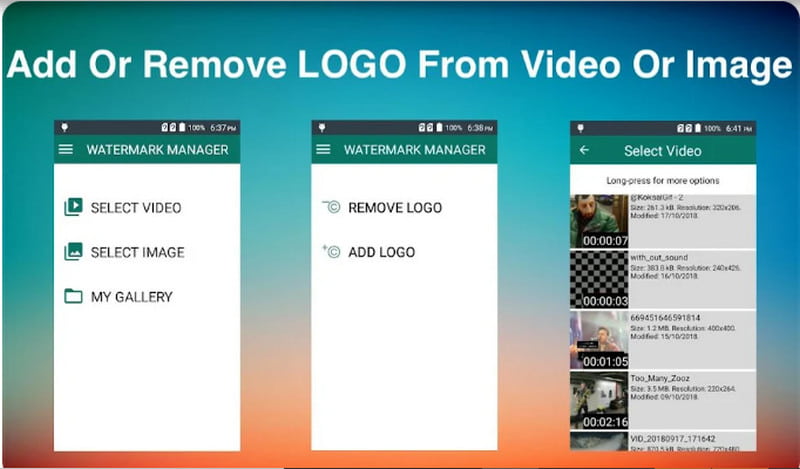
Passo 1Scaricalo su PlayStore, quindi apri l'app per iniziare. Dopodiché, tocca Seleziona Video e Rimuovi logo per eliminare la filigrana di TikTok.
Passo 2Dopo l'importazione, traccia l'area che vuoi rimuovere con Lazo.
Passaggio 3Clicca il Salva e, se necessario, regolare le impostazioni.
8. Video Eraser - Rimuovi oggetto
Gomma per cancellare i video è un'app gratuita esclusivamente per utenti iPhone. È progettata per rimuovere filigrane e loghi video. Questo semplice strumento aiuta i creatori che hanno bisogno di editor video più esperti a rimuovere facilmente la filigrana di TikTok.
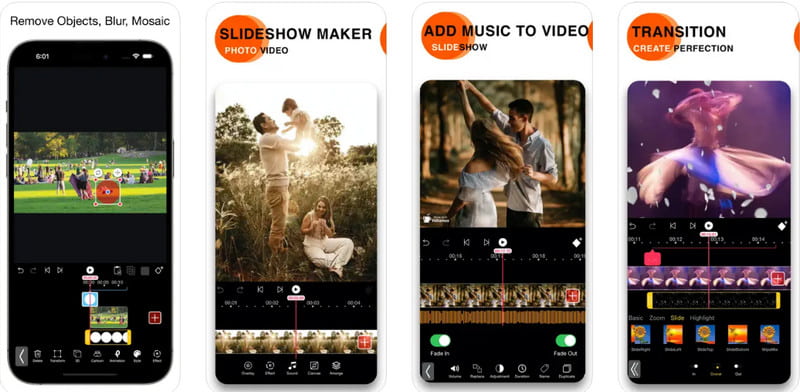
Passo 1Dopo il download, avvia l'app, tocca Rimuovi filigrana dal videoe seleziona il film TikTok che hai salvato.
Passo 2Allo stesso modo degli altri, posiziona l'area di selezione sulla filigrana che vuoi rimuovere e fai clic Fatto per rimuovere la filigrana.
Passaggio 3Clicca il Salva nell'album del telefonoe ora puoi goderti il film TikTok senza filigrana.
9. Media.io
Tuttavia, il secondo strumento più affidabile per rimuovere gratuitamente la filigrana di TikTok online è Media.io. Sebbene sia veloce e facile da usare, questo strumento fa tutto il lavoro dopo che hai caricato il tuo video TikTok e selezionato l'area della filigrana. Poiché è basato sul Web, la flessibilità di utilizzarlo su molti dispositivi ha reso più semplice per i suoi utenti che necessitavano di una correzione urgente.
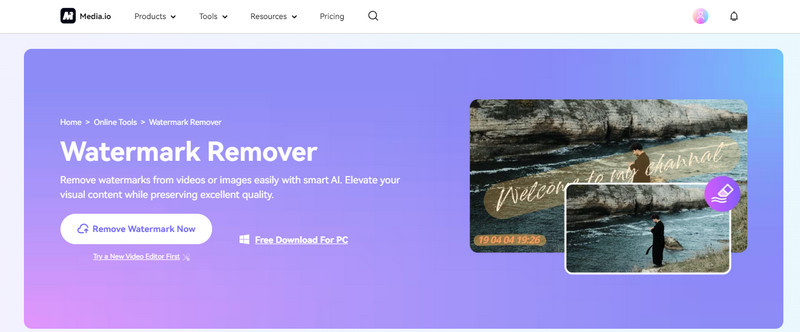
Passo 1Apri una nuova scheda, cerca Media.io Watermark Remover, quindi fai clic su Rimuovi la filigrana adesso.
Passo 2Dopo aver caricato il video TikTok, evidenzia la filigrana che vuoi rimuovere e clicca Rimuovi oggetto adesso per avviare il processo.
Passaggio 3Dopo l'elaborazione, fare clic Scarica per la versione modificata di TikTok sul tuo dispositivo.
10. Ritaglia, taglia e rifinisci l'editor video
Questa app consente di ritagliare facilmente la filigrana di TikTok dai video. Ritaglia e rifinisci l'editor video è uno strumento di editing video leggero, adatto per l'editing su dispositivi mobili tramite un dispositivo Android, che consente di modificare o rimuovere filigrane ad alta risoluzione.
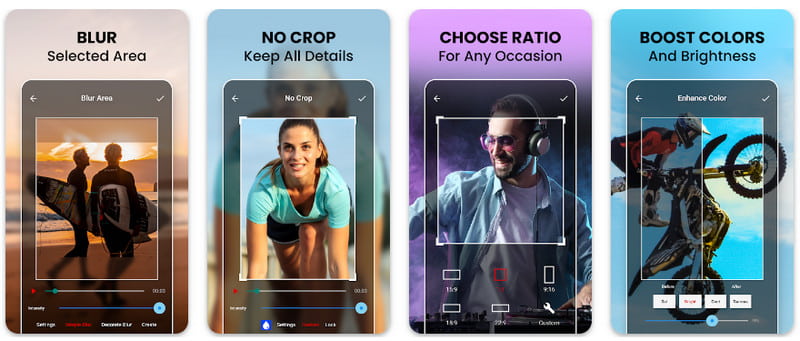
Passo 1Trova e scarica l'app sul tuo Android, quindi avviala.
Passo 2Scegli la modifica che vuoi eseguire sull'interfaccia principale, ma seleziona il ritaglio oggi. Regola l'area di ritaglio per rimuovere la filigrana dal video e tocca il pulsante di controllo per salvare.
Passaggio 3Attendi i progressi; sarai avvisato quando sarà completato. Con questo tutorial, puoi imparare a ritaglia i video su Android.
11. Gilisoft Strumento gratuito per la rimozione della filigrana nei video
Strumento gratuito per la rimozione della filigrana video Gilisoft è un'applicazione desktop leggera pensata per rimuovere le filigrane da qualsiasi video TikTok. È veloce e facile scegliere ed eliminare le filigrane, perfetta per gli utenti che cercano una via d'uscita facile.
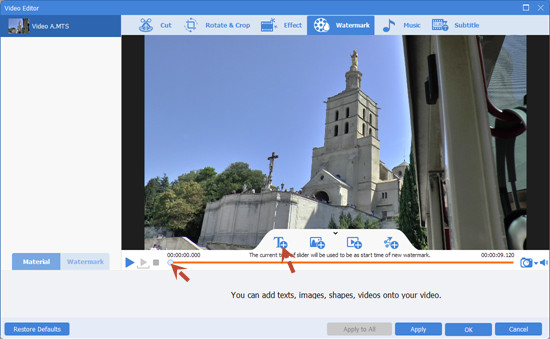
Passo 1Scarica il software, aprilo e clicca su Aggiungi file per caricare il video TikTok.
Passo 2Clicca il Aggiungi rimozione filigrana e trascina lo strumento di selezione sulla filigrana di TikTok.
Passaggio 3Successivamente, fai clic Prossimo e fare clic Inizio nella finestra pop-up successiva.
12. Movavi Video Editor
Editor video Movavi è un altro software di editing video molto più robusto con ritaglio e strumenti di sfocatura per eliminare la filigrana. Ha versioni disponibili su Windows e Mac, il che è perfetto per gli utenti che desiderano un editor video completo in grado di rimuovere le filigrane di TikTok. Scopri come questo strumento può rimuovere le filigrane dai tuoi video di TikTok.
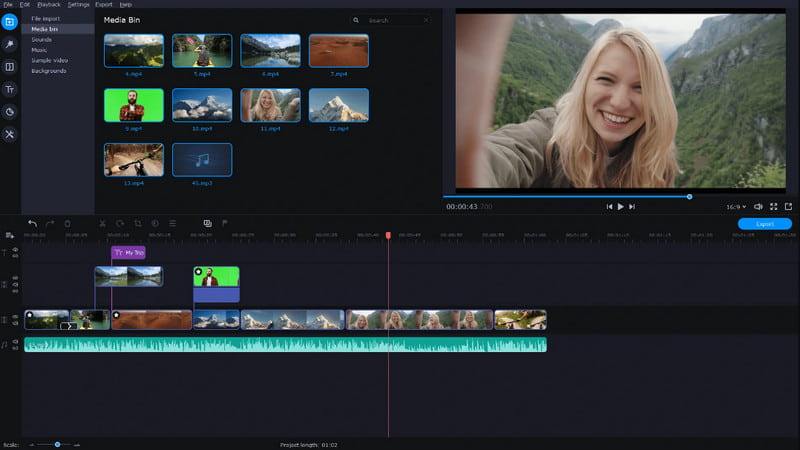
Passo 1Apri l'app Movavi e carica il video che vuoi modificare.
Passo 2Vai al Utensili pulsante e scegli il Evidenziare e nascondereScegli l'opzione maschera che desideri utilizzare e posizionala sulla filigrana.
Passaggio 3Dopodiché, spunta il Esportare pulsante per salvare il risultato finale.
13. Taglio dell'ape
Taglio delle api è un ottimo software di editing video per Windows e Mac, perfetto per i principianti. Gli strumenti di editing che offre sono combinati con funzionalità di rimozione della filigrana. Gli utenti possono ritagliare o sfocare facilmente la filigrana con TikTok. È anche possibile un editing avanzato, come il supporto multistrato, mantenendo la modifica semplice.
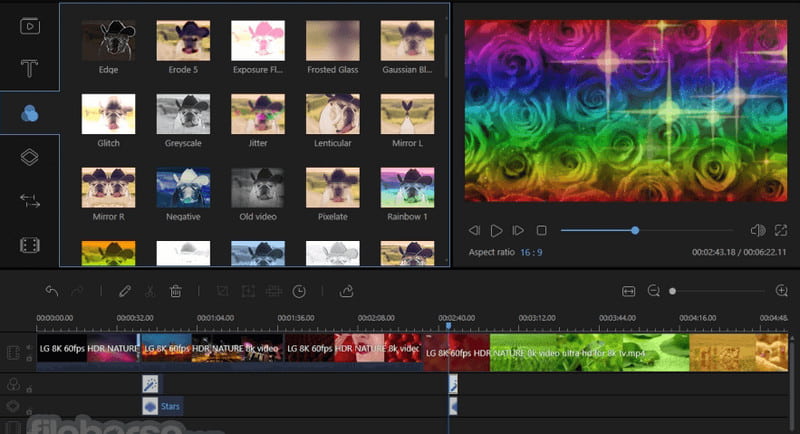
Passo 1Dopo il download, avvia l'app per iniziare a utilizzarla e scegli la risoluzione del tuo video TikTok. Fai clic Importare, poi Importare file per aggiungere il video. Trascina il video caricato sulla timeline.
Passo 2Qui, clicca il Mosaico pulsante dalle opzioni di modifica disponibili. Premi il pulsante Aggiungere pulsante e posiziona la casella sulla filigrana che vuoi rimuovere. Fai clic ok per salvare la modifica.
Passaggio 3Tic tac Esportare, seleziona il formato e premi il pulsante Esportare nuovamente il pulsante per ottenere il risultato finale.
Parte 2. Come scaricare i video di TikTok senza filigrana
SnapTik afferma di scaricare TikTok senza filigrana, quindi per testarlo abbiamo aggiunto un tutorial su come funziona e come utilizzarlo.
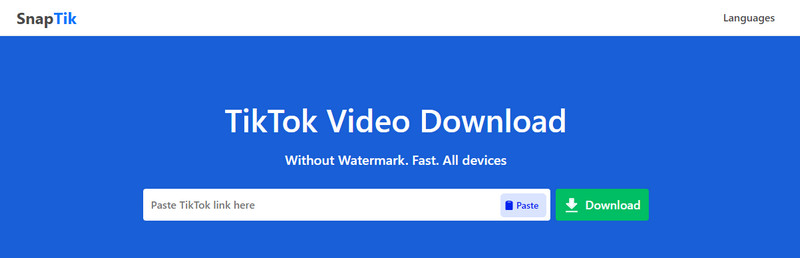
Passo 1Vai al sito ufficiale di SnapTik e copia l'URL o il link del video che vuoi scaricare.
Passo 2Incolla il collegamento nella barra di ricerca di SnapTik e fai clic Scarica per trovare la fonte.
Passaggio 3Dopo alcuni minuti, otterrai l'output. Fai clic Scarica per salvarlo.
Ora hai scoperto come sbarazzarsi della filigrana di TikTok per avere un download pulito e senza filigrana sul tuo dispositivo. Condividi queste informazioni con altri in modo che possano rimuovere la filigrana in modo semplice ed efficace.
La tua cassetta degli attrezzi video completa che supporta oltre 350 formati per la conversione in qualità senza perdita di dati.




